- Autora Abigail Brown [email protected].
- Public 2024-01-07 19:01.
- Última modificació 2025-01-24 12:04.
Què cal saber
- A l'Audacity, obriu el fitxer WAV que voleu convertir a MP3 i aneu a Fitxer > Exportar > Exporta com a MP3.
- Si l'Audacity no troba el codificador LAME, aneu a Edita > Preferències > Biblioteques> Busca i selecciona el connector LAME.
Aquest article explica com convertir fitxers WAV a MP3 amb Audacity a Windows, macOS i Linux.
Abans de descarregar i utilitzar Audacity, assegureu-vos de revisar la seva política de privadesa per assegurar-vos que us sentiu còmode amb les seves condicions.
Converteix WAV a MP3 amb Audacity
Audacity és una de les millors maneres d'editar fitxers d'àudio, de manera que és natural voler convertir també fitxers amb el programa. Tanmateix, quan necessiteu exportar un fitxer d'àudio en un format com WAV a MP3, apreneu ràpidament que, per defecte, no podeu fer-ho, tret que indiqueu a Audacity on trobar el codificador LAME MP3.
Quan utilitzeu el codificador LAME MP3 a Audacity, podeu reduir l'espai que utilitzen els fitxers d'àudio al vostre disc dur perquè l'MP3 és un format amb pèrdua (és a dir, no una conversió perfecta) que desa l'àudio. a un format comprimit.
Amb Audacity instal·lat i els fitxers LAME adequats a punt per funcionar, ara podeu convertir de WAV a MP3.
-
Vés a Fitxer > Obert a Audacity.

Image -
Seleccioneu el fitxer WAV que voleu convertir a MP3 i feu clic a Obre.

Image -
Vés a Fitxer > Exportació > Exporta com a MP3.

Image -
Cerca i selecciona una carpeta on vulguis desar l'MP3. També podeu canviar el nom del fitxer allà si voleu.
Feu clic a Desa.
Opcionalment, abans de desar, podeu editar el mode de velocitat de bits, la qualitat, la velocitat variable i altres paràmetres per a l'MP3. Aquestes opcions es troben a la part inferior de la finestra Exporta l'àudio.

Image -
Editeu les etiquetes de metadades si voleu que hi inclogui alguna cosa més. Pots editar el nom de l'artista, el títol de la cançó, el gènere i molt més.
Feu clic a D'acord.

Image - Audacity converteix el fitxer a MP3 a la carpeta que heu escollit més amunt. Ja saps que la conversió s'ha acabat quan la finestra de conversió desaparegui i et quedes amb el fitxer WAV original que has obert a Audacity.
Audacity no pot trobar el codificador LAME
Si rebeu un error lame_enc.dll o un missatge semblant sobre com l'Audacity no pot convertir a MP3, cal que indiqueu al programa on pot trobar la biblioteca de codificadors LAME.
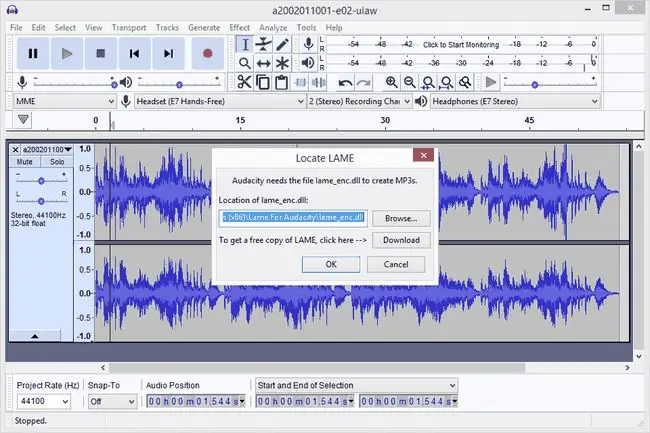
- Feu clic a Navega.
-
Cloqueu la carpeta on heu extret els binaris LAME i feu clic a Obre.
El fitxer s'anomena lame_enc.dll a Windows i libmp3lame.dylib a macOS.

Image -
Feu clic a D'acord a la finestra Localitza LAME.

Image - A continuació, Audacity continua amb la conversió.
Com a alternativa, podeu anar a Edita > Preferències > Biblioteques i fer clic aLocate per seleccionar el connector LAME. A Windows, podeu esperar trobar el fitxer a C:\Program Files (x86)\Lame For Audacity; Els usuaris de Mac haurien de buscar a /usr/local/lib/audacity/.
No tens Audacity o LAME?
Si esteu confós sobre quin paquet LAME heu d'instal·lar, algunes instruccions ràpides són les següents:
- Windows: Baixeu el paquet d'instal·lació del codificador LAME. Feu doble clic al fitxer EXE i accepteu el camí de destinació del fitxer predeterminat.
- macOS: baixa el paquet DMG de la biblioteca LAME. Extreu el contingut del fitxer DMG i obriu el fitxer PKG per instal·lar libmp3lame.dylib a /usr/local/lib/audacity.






